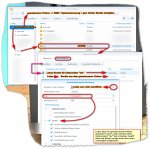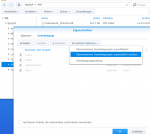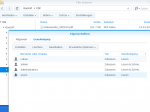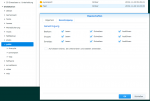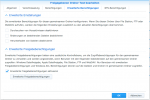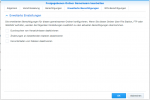falscher Ordner, wenn du den Ordner "test" links oben meinst, dann musst du in die
Berechtigungen der gemeinsamen Ordner wechseln, dort vergibst du generell die "obersten" Rechte für diesen gemeinsamen Ordner.
In deinem Fall als den Ordner welchen du unter DS angelegt hast und das ist der gemeinsame Ordner "test". DSM > Hauptmenü > Systemsteuerung > Gemeinsame Ordner > Zeile vom gemeinsamen Ordner test auswählen > Bearbeiten > Register "Berechtigungen" > Zeile Lukas, hier vergibst du jetzt für den lokalen Benutzer Lukas die generellen Rechte auf den gemeinsamen Ordner Lukas (eventuell auch für seine Benutzergruppe, falls benötigt).
Bisher hast du für diesen gemeinsamen Ordner "test" die Berechtigung für Lukas auf "nur Lesen" gesetzt. Das ist die Einstellung welche du auf deinem Bild "blass" sehen kannst.
Falls das deine Frage war?
Falls du aber "tiefer eintauchen" möchtest, und die Rechtesteuerung auf der Unterordnerebene meinst, da wo du ebenfalls im gemeinsamen Ordner "test" einen Unterordner ebenfalls mit dem Namen "test" erstellt hast, dann musst du für diesen einen Unterordner eine separate Definition erstellen.
Du gehst dann in die Filestation in den gemeinsamen Ordner links oben "test" und suchst dort den darin befindlichen Unterordner "test", diese "test" (Unterordner-)Zeile markieren > Eigenschafen > Register "Genehmigung" > das ist dein letztes aufgeklapptes Bild oben, da sind alle User blass/hell (inaktiv) es zeigt dir eine Übersicht der bisher getroffenen Einstellungen im Systemmenü der gemeinsamen Ordner.
Wenn deine Frage jetzt war wie du für diesen einen einzigen Unterordner mit dem Namen "test" (welcher sich im gemeinsamen Ordner test befindet) noch weitere Einschränkungen machen möchtest, dann musst du das hier separat definieren.
Allerdings bleibt dir bei deinem Beispiel nur mehr eine einzige Möglichkeit über, denn du hast ja die (Haupt-) Berechtigung generell für den User Lukas für den gemeinsamen Ordner test schon eingeschränkt auf "Lesen".
Daraus folgt, du kannst ihm nur mehr den Unterordner "test" ganz verbieten, also den Zugriff.
Wenn das deine Frage war dann in dem Bild oben wo du "Lukas" blass sehen kannst, links oben auf "Erstellen" klicken > neues Fenster > Benutzer > schwarzes Dreieck > aus dem Menü "Lukas" auswählen > Typ "Verweigern" einstellen > die Haken setzen in der Rubrik "Lesen" (schreiben hast du ihm ja von Haus aus verboten im gemeinsamen Ordner!) > OK.
Du siehst dann den User Lukas "blass/inaktiv" mit der Genehmigung für den ganzen gemeinsamen Ordner UND du siehst eine Zeile Lukas schwarz aktiv mit noch weiteren Einschränkungen für einen bestimmten Unterordner, in deinem Fall der Unterordner mit dem Namen "test".
Als Ergebnis hast du dann zB bei einer Netzlaufwerkverbindung vom PC an welchem Lukas angemeldet ist und er auf die Diskstation zugreift in den gemeinsamen Ordner "test" folgendes Szenario:
Lukas klickt auf den gemeinsamen Ordner "test" > er sieht alle darin befindlichen Unterordner (du hast ihm ja generell "Lesen" erlaubt in diesem gemeinsamen Ordner).
Er kann jetzt alle Unterordner anklicken und lesen, ABER wenn er auf den Unterordner "test" klickt, erhält er in windows eine Fehlermeldung "Keine Berechtigung, Netzwerkfehler, setzen sie sich mit dem admin in Verbindung.
Du hast ihm ja speziell für diesen Unterordner "test" den Zugriff verweigert:
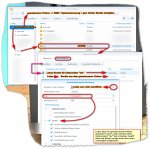
Bitte immer daran denken, die
Hierarchie geht IMMER von oben nach unten UND von Verweigern zu Zulassen!
Dh. Wenn du "oben" schon das Schreiben verboten hast, dann kannst du nicht in einem darin befindlichen Unterordner das Schreiben erlauben, es greift bereits das Verbot in der "oberen" Ebene.
Ebenso hat das Verweigern eine höhere Priorität als das Zulassen.
Praxistip:
Ich persönlich habe generell die Berechtigungen nur über die gemeinsamen Ordner definiert um die Übersicht zu bewahren.
Also mein User X darf auf dem gemeinsamen Ordner "a" Lesen/Schreiben (=mehr oder weniger "sein" gemeinsamer Ordner)
mein User X darf auf dem gemeinsamen Ordner "b" nur Lesen (so kann er sich dort etwas ansehen, aber er kann mir dort nichts "anstellen" er ist also frauenfreundlich (an der Stelle gleich mal meine Entschuldigung an die weibliche Fraktion, aber ehrlich es ist so, ma

lebt so viel ruhiger, ausserdem muss ich das Schreiben sonst krieg ich auf Arbeit wieder eine Belehrung von meiner Kontaktfrau die für solche Textpassagen, na sagen wir mal "empflindlich" ist

))
mein User X darf auf dem gemeinsamen Ordner "c" niX, kein Zugriff er kann dort also auch niX anstellen.....
In meinem Praxistip ist das X rein zufällig gewählt, es soll kein Hinweis auf Gonosome oder so sein, ich schöre - ehrlich...........
Wenn sich jemand das wirklich antun will und auf der Unterordnerebene Rechte weiter definieren will, dann unbedingt über Gruppen (Benutzergruppen) machen, ihr verliert sonst die Übersicht.
Ausser es handelt sich um einen 4 Personen Haushalt, da geht es vielleicht irgendwie noch, aber danach wird es kompleX.........